Nota:
El acceso a esta página requiere autorización. Puede intentar iniciar sesión o cambiar directorios.
El acceso a esta página requiere autorización. Puede intentar cambiar los directorios.
本文介绍如何使用 PowerShell 在 DPM 服务器上设置 Azure 备份,以及管理备份和恢复。
为 DPM 设置 PowerShell 环境
在可以使用 PowerShell 管理 Data Protection Manager 的 Azure 备份之前,需要在 PowerShell 中设置适当的环境。 在 PowerShell 会话开始时,请确保运行以下命令,以便导入正确的模块以及正确引用 DPM cmdlet:
& "C:\Program Files\Microsoft System Center 2012 R2\DPM\DPM\bin\DpmCliInitScript.ps1"
Welcome to the DPM Management Shell!
Full list of cmdlets: Get-Command
Only DPM cmdlets: Get-DPMCommand
Get general help: help
Get help for a cmdlet: help <cmdlet-name> or <cmdlet-name> -?
Get definition of a cmdlet: Get-Command <cmdlet-name> -Syntax
Sample DPM scripts: Get-DPMSampleScript
使用 PowerShell 设置 DPM 并将其注册到 Azure 备份
注意
建议使用 Azure Az PowerShell 模块与 Azure 交互。 若要开始,请参阅安装 Azure PowerShell。 若要了解如何迁移到 Az PowerShell 模块,请参阅 将 Azure PowerShell 从 AzureRM 迁移到 Az。
若要开始,请下载最新的 Azure PowerShell。
使用 PowerShell 可以自动化以下设置和注册任务:
- 创建恢复服务保管库
- 安装 Azure 备份代理
- 注册到 Azure 备份服务
- 网络设置
- 加密设置
创建恢复服务保管库
以下步骤引导用户创建恢复服务保管库。 恢复服务保管库不同于备份保管库。
首次使用 Azure 备份时,必须使用 Register-AzResourceProvider cmdlet 将 Azure 恢复服务提供程序注册到订阅。
Register-AzResourceProvider -ProviderNamespace "Microsoft.RecoveryServices"恢复服务保管库是一种 ARM 资源,因此需要将它放在资源组中。 可以使用现有资源组,也可以创建新组。 创建新的资源组时,请指定资源组的名称和位置。
New-AzResourceGroup -Name "test-rg" -Location "China North"使用 New-AzRecoveryServicesVault cmdlet 创建新的保管库。 确保为保管库指定的位置与用于资源组的位置是相同的。
New-AzRecoveryServicesVault -Name "testvault" -ResourceGroupName " test-rg" -Location "China North"请指定要使用的存储冗余类型。 可使用本地冗余存储 (LRS)、异地冗余存储 (GRS) 或区域冗余存储 (ZRS)。 以下示例显示,“testVault”的“-BackupStorageRedundancy”选项设置为“GeoRedundant”。
提示
许多 Azure 备份 cmdlet 要求使用恢复服务保管库对象作为输入。 出于此原因,可方便地在变量中存储备份恢复服务保管库对象。
$vault1 = Get-AzRecoveryServicesVault -Name "testVault" Set-AzRecoveryServicesBackupProperties -vault $vault1 -BackupStorageRedundancy GeoRedundant
在订阅中查看保管库
使用 Get-AzRecoveryServicesVault 查看当前订阅中所有保管库的列表。 可以使用此命令来查看是否创建了新的保管库,或者查看订阅中的可用保管库。
运行 Get-AzRecoveryServicesVault 命令即可列出订阅中的所有保管库。
Get-AzRecoveryServicesVault
Name : Contoso-vault
ID : /subscriptions/1234
Type : Microsoft.RecoveryServices/vaults
Location : ChinaNorth
ResourceGroupName : Contoso-docs-rg
SubscriptionId : 1234-567f-8910-abc
Properties : Microsoft.Azure.Commands.RecoveryServices.ARSVaultProperties
在 DPM 服务器上安装 Azure 备份代理
在安装 Azure 备份代理之前,必须先将安装程序下载到 Windows Server 上。 可以从 Microsoft 下载中心或恢复服务保管库的“仪表板”页获取最新版本的安装程序。 将安装程序保存到方便访问的位置,例如 C:\Downloads\*。
若要安装代理,请在 DPM 服务器上已提升权限的 PowerShell 控制台中运行以下命令:
MARSAgentInstaller.exe /q
这会以所有默认选项安装代理。 安装在几分钟内在后台完成。 如果没有指定“/nu”选项,则安装结束时,“Windows 更新”窗口会打开,你可以在其中检查是否有任何更新。
代理在已安装程序列表中显示。 若要查看已安装的程序列表,请转到“控制面板”“>程序>”“程序和功能”。
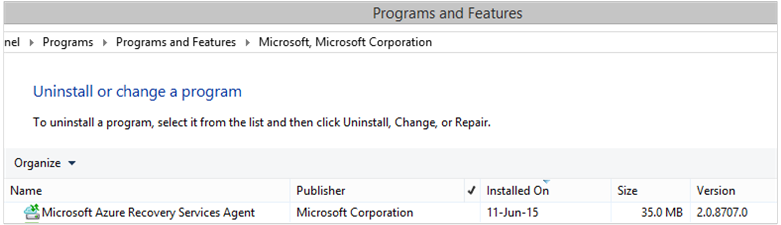
安装选项
若要查看可通过命令行使用的所有选项,请使用以下命令:
MARSAgentInstaller.exe /?
可用选项包括:
| 选项 | 详细信息 | 默认 |
|---|---|---|
| /q | 静默安装 | - |
| /p:"location" | Azure 备份代理的安装文件夹路径。 | C:\Program Files\Microsoft Azure 恢复服务代理 |
| /s:"location" | Azure 备份代理的缓存文件夹路径。 | C:\Program Files\Microsoft Azure 恢复服务代理\Scratch |
| /m | 选择启用 Microsoft Update | - |
| /nu | 安装完成后不要检查更新 | - |
| /d | 卸载 Microsoft Azure 恢复服务代理 | - |
| /ph | 代理主机地址 | - |
| /po | 代理主机端口号 | - |
| /pu | 代理主机用户名 | - |
| /pw | 代理密码 | - |
将 DPM 注册到恢复服务保管库
创建恢复服务保管库后,请下载最新的代理和保管库凭据,并将其存储在一个方便访问的位置(如 C:\Downloads)。
$credspath = "C:\downloads"
$credsfilename = Get-AzRecoveryServicesVaultSettingsFile -Backup -Vault $vault1 -Path $credspath
$credsfilename
C:\downloads\testvault\_Sun Apr 10 2016.VaultCredentials
在 DPM 服务器上,运行 Start-OBRegistration cmdlet,将计算机注册到保管库。
$cred = $credspath + $credsfilename
Start-OBRegistration-VaultCredentials $cred -Confirm:$false
CertThumbprint :7a2ef2caa2e74b6ed1222a5e89288ddad438df2
SubscriptionID : aaaa0a0a-bb1b-cc2c-dd3d-eeeeee4e4e4e
ServiceResourceName: testvault
Region :China North
Machine registration succeeded.
初始配置设置
DPM 服务器在注册到恢复服务保管库后,会使用默认的订阅设置启动。 这些订阅设置包括网络、加密和临时区域。 若要更改订阅设置,需要先使用 Get-DPMCloudSubscriptionSetting cmdlet 获取现有(默认)设置中的句柄:
$setting = Get-DPMCloudSubscriptionSetting -DPMServerName "TestingServer"
所有修改都会对此本地 PowerShell 对象 $setting 进行,并使用 Set-DPMCloudSubscriptionSetting cmdlet 将整个对象提交到 DPM 和 Azure 备份以进行保存。 需要使用 -Commit 标志来确保持久保存所做的更改。 Azure 备份不会在这些设置尚未提交的情况下应用和使用它们。
Set-DPMCloudSubscriptionSetting -DPMServerName "TestingServer" -SubscriptionSetting $setting -Commit
DPM 和 Azure 备份的网络设置
如果 DPM 计算机与 Internet 上 Azure 备份服务的连接是通过代理服务器建立的,则只有提供代理服务器设置,才能成功备份。 为此,可以结合 -ProxyServer 和 -ProxyPort、 -ProxyUsername和 ProxyPassword 参数使用 Set-DPMCloudSubscriptionSetting cmdlet。 此示例未使用代理服务器,因此我们会显式清除任何与代理相关的信息。
Set-DPMCloudSubscriptionSetting -DPMServerName "TestingServer" -SubscriptionSetting $setting -NoProxy
也可针对给定的一组星期日期,使用 -WorkHourBandwidth 和 -NonWorkHourBandwidth 选项来控制带宽使用。 此示例未设置任何限制。
Set-DPMCloudSubscriptionSetting -DPMServerName "TestingServer" -SubscriptionSetting $setting -NoThrottle
将 DPM 的暂存区域配置为 Azure 备份
在 DPM 服务器上运行的 Azure 备份代理需要使用临时存储来存放从云还原的数据(本地过渡区域)。 可以使用 Set-DPMCloudSubscriptionSetting cmdlet 和 -StagingAreaPath 参数来配置过渡区域。
Set-DPMCloudSubscriptionSetting -DPMServerName "TestingServer" -SubscriptionSetting $setting -StagingAreaPath "C:\StagingArea"
在上述示例中,在 PowerShell 对象 中将暂存区域设置为 $setting。 请确保指定的文件夹已存在,否则订阅设置的最终提交会失败。
加密设置
发送到 Azure 备份的备份数据会加密,以保护数据的机密性。 加密通行短语是在还原时用于解密数据的“密码”。 必须妥善保管设置好的通行短语,保证其安全。
在以下示例中,第一个命令会将字符串 passphrase123456789 转换为安全字符串,并将安全字符串分配给名为 $Passphrase 的变量。 第二个命令会将 $Passphrase 中的安全字符串设置为加密备份的密码。
$Passphrase = ConvertTo-SecureString -string "passphrase123456789" -AsPlainText -Force
Set-DPMCloudSubscriptionSetting -DPMServerName "TestingServer" -SubscriptionSetting $setting -EncryptionPassphrase $Passphrase
重要
请妥善保管设置好的通行短语信息,保证其安全。 如果没有此通行短语,将无法从 Azure 还原数据。
此时,应该已对 $setting 对象做出了全部所需的更改。 请记得提交更改。
Set-DPMCloudSubscriptionSetting -DPMServerName "TestingServer" -SubscriptionSetting $setting -Commit
在 Azure 备份中保护数据
本部分需要将生产服务器添加到 DPM,并分别在本地 DPM 存储和 Azure 备份中保护数据。 在示例中,我们将演示如何备份文件和文件夹。 可以轻松地延伸这种思路,以备份 DPM 支持的任何数据源。 所有 DPM 备份均受保护组 (PG) 控制,该组由四个部分构成:
- 组成员是要在相同保护组中保护的所有可保护对象的列表(在 DPM 中也称为数据源)。 例如,你可能想要保护一个保护组中的生产 VM 与另一个保护组中的 SQL Server 数据库,因为它们可能有不同的备份要求。 在可以备份生产服务器上的任何数据源之前,需要确保 DPM 代理已安装在服务器上并受 DPM 的管理。 执行安装 DPM 代理的步骤,并将代理链接到相应的 DPM 服务器。
- 数据保护方法 指定目标备份位置 - 磁带、磁盘和云。 在我们的示例中,我们会在本地磁盘和云中保护数据。
- 备份计划 ,用于指定需要进行备份的时间,以及应该在 DPM 服务器和生产服务器之间同步数据的频率。
- 保留计划 ,用于指定要在 Azure 中保留恢复点的时长。
创建保护组
首先,使用 New-DPMProtectionGroup cmdlet 创建新的保护组。
$PG = New-DPMProtectionGroup -DPMServerName " TestingServer " -Name "ProtectGroup01"
上述 cmdlet 将创建名为 ProtectGroup01 的保护组。 也可以稍后修改现有的保护组,以将备份添加到 Azure 云中。 不过,若要对保护组(新的或现有的)进行任何更改,我们需要使用 Get-DPMModifiableProtectionGroup cmdlet 来获取 modifiable 对象上的句柄。
$MPG = Get-ModifiableProtectionGroup $PG
将组成员添加到保护组
每个 DPM 代理都知道它安装时所在的服务器上的数据源列表。 要将数据源添加到保护组,DPM 代理需要先将数据源列表发回给 DPM 服务器。 然后选择一个或多个数据源,并将其添加到保护组。 实现此目的需要执行的 PowerShell 步骤包括:
- 通过 DPM 代理获取 DPM 管理的所有服务器的列表。
- 选择特定的服务器。
- 获取该服务器上所有数据源的列表。
- 选择一个或多个数据源,并将其添加到保护组
使用 Get-DPMProductionServer cmdlet 获取安装 DPM 代理并由 DPM 服务器管理的服务器的列表。 在本示例中,我们将进行筛选,仅配置名为“productionserver01”的 PowerShell 进行备份。
$server = Get-ProductionServer -DPMServerName "TestingServer" | Where-Object {($_.servername) -contains "productionserver01"}
现在使用 $server cmdlet 获取 上的数据源列表。 在本示例中,我们将筛选要为备份配置的卷 D:\。 然后,使用 Add-DPMChildDatasource cmdlet 将此数据源添加到保护组。 请记得使用 modifiable 保护组对象 $MPG 来完成添加。
$DS = Get-Datasource -ProductionServer $server -Inquire | Where-Object { $_.Name -contains "D:\" }
Add-DPMChildDatasource -ProtectionGroup $MPG -ChildDatasource $DS
视需要重复此步骤多次,直到已将选择的所有数据源添加到保护组。 你也可以只从一个数据源开始,完成创建保护组的工作流,然后将更多的数据源添加到保护组。
选择数据保护方法
将数据源添加到保护组后,下一步是使用 Set-DPMProtectionType cmdlet 指定保护方法。 在本示例中,为本地磁盘和云备份设置保护组。 还需使用带 -Online 标志的 Add-DPMChildDatasource cmdlet 指定想要将其送到云中进行保护的数据源。
Set-DPMProtectionType -ProtectionGroup $MPG -ShortTerm Disk -LongTerm Online
Add-DPMChildDatasource -ProtectionGroup $MPG -ChildDatasource $DS -Online
设置保留范围
使用 Set-DPMPolicyObjective cmdlet 设置备份点保留。 尽管在定义备份计划之前设置保留点看起来有点奇怪,但使用 Set-DPMPolicyObjective cmdlet 会自动设置稍后可修改的默认备份计划。 始终可以先设置备份计划,再设置保留策略。
以下示例中的 cmdlet 将设置磁盘备份的保留参数。 这会将备份保留 10 天,并每隔 6 小时在生产服务器和 DPM 服务器之间同步数据。
SynchronizationFrequencyMinutes 不会定义创建备份点的频率,只会定义数据复制到 DPM 服务器的频率。 此设置可防止备份变得太大。
Set-DPMPolicyObjective -ProtectionGroup $MPG -RetentionRangeInDays 10 -SynchronizationFrequencyMinutes 360
为了将备份转移到 Azure(DPM 将此称为联机备份),可将保留期配置为使用祖父-父-子方案 (GFS) 的长期保留。 也就是说,可以定义组合保留策略,其中包括每日、每周、每月和每年保留策略。 在此示例中,我们将创建一个用于表示所需复杂保留配置的数组,并使用 Set-DPMPolicyObjective cmdlet 配置保留范围。
$RRlist = @()
$RRList += (New-Object -TypeName Microsoft.Internal.EnterpriseStorage.Dls.UI.ObjectModel.OMCommon.RetentionRange -ArgumentList 180, Days)
$RRList += (New-Object -TypeName Microsoft.Internal.EnterpriseStorage.Dls.UI.ObjectModel.OMCommon.RetentionRange -ArgumentList 104, Weeks)
$RRList += (New-Object -TypeName Microsoft.Internal.EnterpriseStorage.Dls.UI.ObjectModel.OMCommon.RetentionRange -ArgumentList 60, Month)
$RRList += (New-Object -TypeName Microsoft.Internal.EnterpriseStorage.Dls.UI.ObjectModel.OMCommon.RetentionRange -ArgumentList 10, Years)
Set-DPMPolicyObjective -ProtectionGroup $MPG -OnlineRetentionRangeList $RRlist
设置备份计划
如果使用 Set-DPMPolicyObjective cmdlet 指定保护目标,DPM 会自动设置默认的备份计划。 若要更改默认计划,请依序使用 Get-DPMPolicySchedule cmdlet 和 Set-DPMPolicySchedule cmdlet。
$onlineSch = Get-DPMPolicySchedule -ProtectionGroup $mpg -LongTerm Online
Set-DPMPolicySchedule -ProtectionGroup $MPG -Schedule $onlineSch[0] -TimesOfDay 02:00
Set-DPMPolicySchedule -ProtectionGroup $MPG -Schedule $onlineSch[1] -TimesOfDay 02:00 -DaysOfWeek Sa,Su -Interval 1
Set-DPMPolicySchedule -ProtectionGroup $MPG -Schedule $onlineSch[2] -TimesOfDay 02:00 -RelativeIntervals First,Third -DaysOfWeek Sa
Set-DPMPolicySchedule -ProtectionGroup $MPG -Schedule $onlineSch[3] -TimesOfDay 02:00 -DaysOfMonth 2,5,8,9 -Months Jan,Jul
Set-DPMProtectionGroup -ProtectionGroup $MPG
在上例中,$onlineSch 是带有四个元素的数组,其中包含采用 GFS 方案的保护组的现有联机保护计划:
-
$onlineSch[0]包含每日计划 -
$onlineSch[1]包含每周计划 -
$onlineSch[2]包含每月计划 -
$onlineSch[3]包含每年计划
因此,如果需要修改每周计划,需要引用 $onlineSch[1]。
初始备份
第一次备份数据源时,DPM 需要创建初始副本,该初始副本用于创建要在 DPM 副本卷上保护的数据源的完整副本。 此活动可以安排在特定的时间,或使用 Set-DPMReplicaCreationMethod cmdlet 并结合参数 -NOW 手动触发。
Set-DPMReplicaCreationMethod -ProtectionGroup $MPG -NOW
更改 DPM 副本和恢复点卷的大小
此外可以使用 Set-dpmdatasourcediskallocation cmdlet 更改 DPM 副本卷和影子副本卷的大小,如以下示例所示:Get-DatasourceDiskAllocation -Datasource $DS Set-DatasourceDiskAllocation -Datasource $DS -ProtectionGroup $MPG -manual -ReplicaArea (2gb) -ShadowCopyArea (2gb)
提交对保护组的更改
最后,需要提交更改,DPM 才可以根据每个新保护组配置进行备份。 这可以使用 Set-DPMProtectionGroup cmdlet 来实现。
Set-DPMProtectionGroup -ProtectionGroup $MPG
查看备份点
可以使用 Get-DPMRecoveryPoint cmdlet 来获取数据源的所有恢复点列表。 在本示例中,我们将:
- 获取 DPM 服务器上的和存储在数组
$PG - 获取对应于
$PG[0] - 获取数据源的所有恢复点。
$PG = Get-DPMProtectionGroup -DPMServerName "TestingServer"
$DS = Get-DPMDatasource -ProtectionGroup $PG[0]
$RecoveryPoints = Get-DPMRecoverypoint -Datasource $DS[0] -Online
还原 Azure 上受保护的数据
还原数据是 RecoverableItem 对象和 RecoveryOption 对象的组合结果。 在上一部分中,我们已获取数据源的备份点列表。
在以下示例中,我们演示如何通过组合备份点与恢复目标,从 Azure 备份还原 Hyper-V 虚拟机。 此示例包括:
- 使用 New-DPMRecoveryOption cmdlet 创建恢复选项。
- 使用
Get-DPMRecoveryPointcmdlet 获取备份点的数组。 - 选择要从中还原的备份点。
$RecoveryOption = New-DPMRecoveryOption -HyperVDatasource -TargetServer "HVDCenter02" -RecoveryLocation AlternateHyperVServer -RecoveryType Recover -TargetLocation "C:\VMRecovery"
$PG = Get-DPMProtectionGroup -DPMServerName "TestingServer"
$DS = Get-DPMDatasource -ProtectionGroup $PG[0]
$RecoveryPoints = Get-DPMRecoverypoint -Datasource $DS[0] -Online
Restore-DPMRecoverableItem -RecoverableItem $RecoveryPoints[0] -RecoveryOption $RecoveryOption
可针对任何数据源类型轻松扩展这些命令。
后续步骤
- 有关 DPM 到 Azure 备份的详细信息,请参阅 DPM 备份简介